நூலாசிரியர்:
Helen Garcia
உருவாக்கிய தேதி:
13 ஏப்ரல் 2021
புதுப்பிப்பு தேதி:
1 ஜூலை 2024

உள்ளடக்கம்
- படிகள்
- முறை 3 இல் 1: குழு அறிவிப்புகளை எவ்வாறு முடக்குவது
- முறை 2 இல் 3: டெக்ஸ்ட்ரா பயன்பாட்டைப் பயன்படுத்தி ஒரு குழுவைக் கறுப்புப் பட்டியலில் சேர்ப்பது எப்படி
- 3 இன் முறை 3: குழு உறுப்பினர்களை எவ்வாறு தடுப்பது
இந்த கட்டுரையில், உங்கள் Android சாதனத்தில் குழு செய்திகளை எவ்வாறு தடுப்பது என்பதை நாங்கள் உங்களுக்குக் காண்பிப்போம். இதைச் செய்ய, நீங்கள் மெசேஜஸ் அப்ளிகேஷனில் உள்ள குழுவிலிருந்து அறிவிப்புகளை முடக்க வேண்டும் அல்லது டெக்ஸ்ட்ரா அப்ளிகேஷன் மூலம் குழுவை பிளாக்லிஸ்ட் செய்ய வேண்டும். பெரும்பாலான குறுஞ்செய்தி பயன்பாடுகள் குழு செய்திகளைத் தடுக்காது, ஆனால் முற்றிலும் தேவைப்பட்டால், குழு உறுப்பினர்களைத் தடுக்கவும்.
படிகள்
முறை 3 இல் 1: குழு அறிவிப்புகளை எவ்வாறு முடக்குவது
 1 செய்திகள் பயன்பாட்டைத் தொடங்கவும். நீல பின்னணியில் வெள்ளை பேச்சு மேகக்கணி ஐகானைக் கிளிக் செய்யவும்.
1 செய்திகள் பயன்பாட்டைத் தொடங்கவும். நீல பின்னணியில் வெள்ளை பேச்சு மேகக்கணி ஐகானைக் கிளிக் செய்யவும். 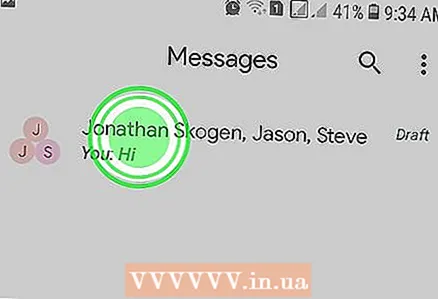 2 ஒரு குழு உரையாடலை அழுத்திப் பிடிக்கவும். நீங்கள் அறிவிப்புகளை அணைக்க விரும்பும் கடிதத்துடன் இதைச் செய்யுங்கள். திரையின் மேல் விருப்பங்கள் தோன்றும்.
2 ஒரு குழு உரையாடலை அழுத்திப் பிடிக்கவும். நீங்கள் அறிவிப்புகளை அணைக்க விரும்பும் கடிதத்துடன் இதைச் செய்யுங்கள். திரையின் மேல் விருப்பங்கள் தோன்றும். 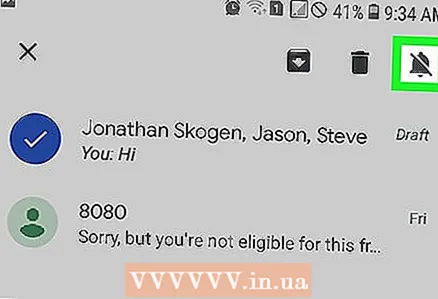 3 தட்டவும்
3 தட்டவும்  . இந்த கிராஸ்-அவுட் மணி ஐகான் மேல்-வலது மூலையில் உள்ளது. இனிமேல், தேர்ந்தெடுக்கப்பட்ட குழு கடிதத்திலிருந்து உங்களுக்கு அறிவிப்புகள் கிடைக்காது.
. இந்த கிராஸ்-அவுட் மணி ஐகான் மேல்-வலது மூலையில் உள்ளது. இனிமேல், தேர்ந்தெடுக்கப்பட்ட குழு கடிதத்திலிருந்து உங்களுக்கு அறிவிப்புகள் கிடைக்காது.
முறை 2 இல் 3: டெக்ஸ்ட்ரா பயன்பாட்டைப் பயன்படுத்தி ஒரு குழுவைக் கறுப்புப் பட்டியலில் சேர்ப்பது எப்படி
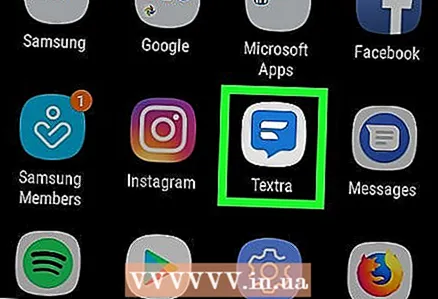 1 டெக்ஸ்ட்ராவைத் தொடங்குங்கள். வெள்ளை அலை அலையான கோடுகளுடன் நீல பேச்சு மேகக்கணி ஐகானைக் கிளிக் செய்யவும்.
1 டெக்ஸ்ட்ராவைத் தொடங்குங்கள். வெள்ளை அலை அலையான கோடுகளுடன் நீல பேச்சு மேகக்கணி ஐகானைக் கிளிக் செய்யவும். - இந்த அப்ளிகேஷனை பிளே ஸ்டோரிலிருந்து இலவசமாக பதிவிறக்கம் செய்யலாம்.
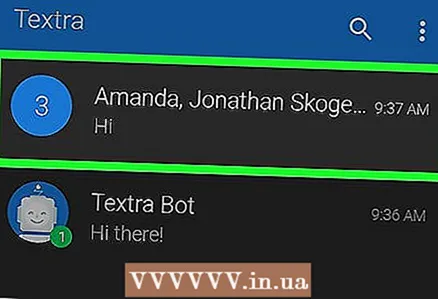 2 நீங்கள் தடுப்புப்பட்டியலில் சேர்க்க விரும்பும் குழு உரையாடலைக் கிளிக் செய்யவும். அது திறக்கும்.
2 நீங்கள் தடுப்புப்பட்டியலில் சேர்க்க விரும்பும் குழு உரையாடலைக் கிளிக் செய்யவும். அது திறக்கும். 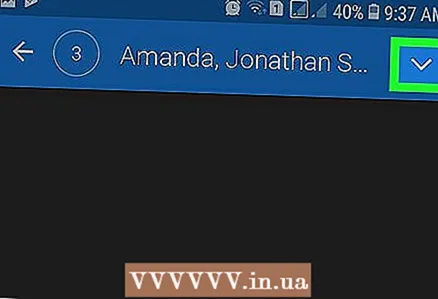 3 ஐகானைத் தட்டவும்
3 ஐகானைத் தட்டவும்  . மேல் வலது மூலையில் உள்ள மெனு பட்டியில் அதைக் காணலாம்.
. மேல் வலது மூலையில் உள்ள மெனு பட்டியில் அதைக் காணலாம். 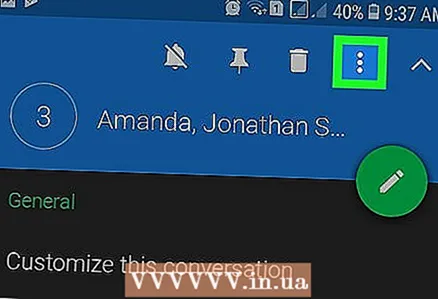 4 கிளிக் செய்யவும் ⋮. திரையின் மேலே உள்ள மெனு பட்டியில் இந்த மூன்று செங்குத்து புள்ளிகள் ஐகான் தோன்றும். ஒரு மெனு திறக்கும்.
4 கிளிக் செய்யவும் ⋮. திரையின் மேலே உள்ள மெனு பட்டியில் இந்த மூன்று செங்குத்து புள்ளிகள் ஐகான் தோன்றும். ஒரு மெனு திறக்கும். 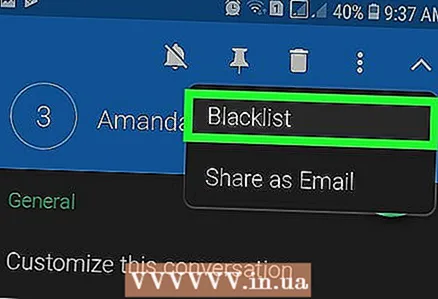 5 தட்டவும் கருப்பு பட்டியல். மெனுவில் இது முதல் விருப்பம். திரையின் அடிப்பகுதியில், குழு அரட்டை கருப்புப்பட்டியலில் சேர்க்கப்பட்டதாக ஒரு செய்தி தோன்றும்.
5 தட்டவும் கருப்பு பட்டியல். மெனுவில் இது முதல் விருப்பம். திரையின் அடிப்பகுதியில், குழு அரட்டை கருப்புப்பட்டியலில் சேர்க்கப்பட்டதாக ஒரு செய்தி தோன்றும். 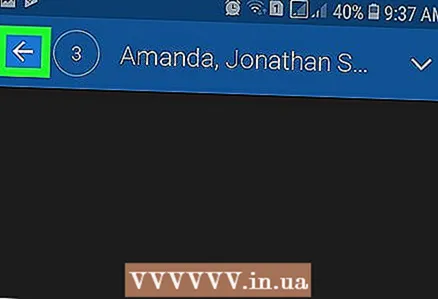 6 கிளிக் செய்யவும்
6 கிளிக் செய்யவும்  . இந்த ஐகான் திரையின் மேல் இடது மூலையில் உள்ளது. நீங்கள் பிரதான மெனுவுக்கு அழைத்துச் செல்லப்படுவீர்கள். குழு அரட்டை நீக்கப்படும் மற்றும் குழு உறுப்பினர்களிடமிருந்து நீங்கள் செய்திகளைப் பெற மாட்டீர்கள்.
. இந்த ஐகான் திரையின் மேல் இடது மூலையில் உள்ளது. நீங்கள் பிரதான மெனுவுக்கு அழைத்துச் செல்லப்படுவீர்கள். குழு அரட்டை நீக்கப்படும் மற்றும் குழு உறுப்பினர்களிடமிருந்து நீங்கள் செய்திகளைப் பெற மாட்டீர்கள். - கருப்பு உரையாடலில் இருந்து ஒரு குழு உரையாடலை நீக்க, "கிளிக் செய்யவும்"⋮> அமைப்புகள்> தடுப்புப்பட்டியல், குழு அரட்டையைத் தட்டவும், பின்னர் கருப்புப்பட்டியலில் இருந்து அகற்று என்பதைத் தட்டவும்.
3 இன் முறை 3: குழு உறுப்பினர்களை எவ்வாறு தடுப்பது
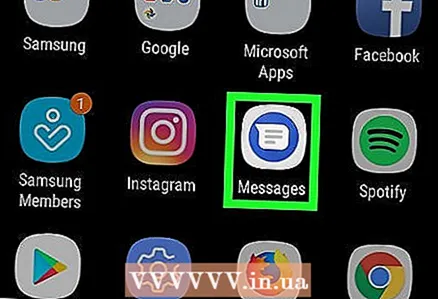 1 செய்திகள் பயன்பாட்டைத் தொடங்கவும். நீல பின்னணியில் வெள்ளை பேச்சு மேகக்கணி ஐகானைக் கிளிக் செய்யவும்.
1 செய்திகள் பயன்பாட்டைத் தொடங்கவும். நீல பின்னணியில் வெள்ளை பேச்சு மேகக்கணி ஐகானைக் கிளிக் செய்யவும். 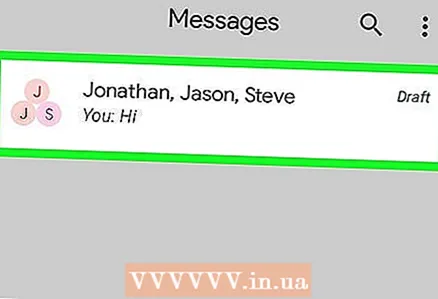 2 குழு அரட்டையைத் தட்டவும். குழு கடிதப் பரிமாற்றம் என்பது மூன்று அல்லது அதற்கு மேற்பட்ட நபர்கள் பங்கேற்கும் எந்த கடிதப் பரிமாற்றமாகும்.
2 குழு அரட்டையைத் தட்டவும். குழு கடிதப் பரிமாற்றம் என்பது மூன்று அல்லது அதற்கு மேற்பட்ட நபர்கள் பங்கேற்கும் எந்த கடிதப் பரிமாற்றமாகும். 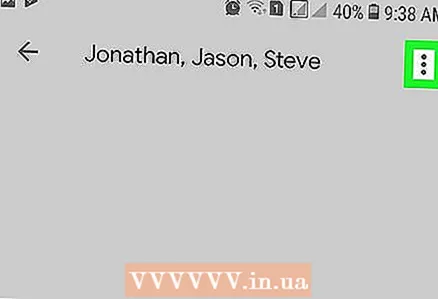 3 கிளிக் செய்யவும் ⋮. இந்த மூன்று செங்குத்து புள்ளிகள் ஐகான் மேல் வலது மூலையில் உள்ளது. ஒரு மெனு திறக்கும்.
3 கிளிக் செய்யவும் ⋮. இந்த மூன்று செங்குத்து புள்ளிகள் ஐகான் மேல் வலது மூலையில் உள்ளது. ஒரு மெனு திறக்கும். 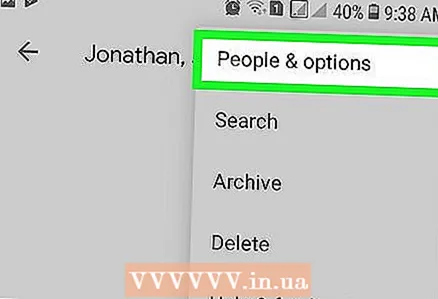 4 தட்டவும் மக்கள் மற்றும் விருப்பங்கள். மெனுவில் இது முதல் விருப்பம். குழு அரட்டை அமைப்புகள் பக்கம் திறக்கும்.
4 தட்டவும் மக்கள் மற்றும் விருப்பங்கள். மெனுவில் இது முதல் விருப்பம். குழு அரட்டை அமைப்புகள் பக்கம் திறக்கும். 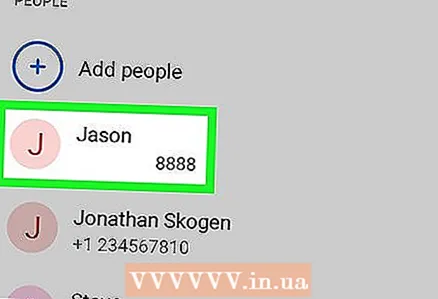 5 குழு உறுப்பினரைத் தட்டவும். பக்கத்தின் கீழே நீங்கள் அவற்றைக் காண்பீர்கள். தேர்ந்தெடுக்கப்பட்ட பங்கேற்பாளரின் தொடர்பு விவரங்கள் திறக்கும்.
5 குழு உறுப்பினரைத் தட்டவும். பக்கத்தின் கீழே நீங்கள் அவற்றைக் காண்பீர்கள். தேர்ந்தெடுக்கப்பட்ட பங்கேற்பாளரின் தொடர்பு விவரங்கள் திறக்கும். 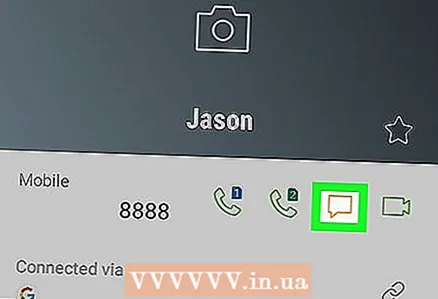 6 கிளிக் செய்யவும்
6 கிளிக் செய்யவும்  . இந்த ஐகான் உரை என்ற வார்த்தையுடன் பேச்சு மேகமாகத் தோன்றுகிறது மற்றும் பங்கேற்பாளரின் பெயர் அல்லது தொடர்பு தொலைபேசி எண்ணுக்கு கீழே தோன்றும் (தொலைபேசி ஐகானின் வலதுபுறம்). தேர்ந்தெடுக்கப்பட்ட நபருடன் ஒரு கடிதம் உருவாக்கப்படும்.
. இந்த ஐகான் உரை என்ற வார்த்தையுடன் பேச்சு மேகமாகத் தோன்றுகிறது மற்றும் பங்கேற்பாளரின் பெயர் அல்லது தொடர்பு தொலைபேசி எண்ணுக்கு கீழே தோன்றும் (தொலைபேசி ஐகானின் வலதுபுறம்). தேர்ந்தெடுக்கப்பட்ட நபருடன் ஒரு கடிதம் உருவாக்கப்படும். 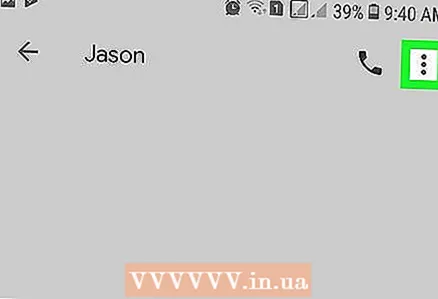 7 தட்டவும் ⋮. இந்த மூன்று செங்குத்து புள்ளிகள் ஐகான் மேல் வலது மூலையில் உள்ளது. ஒரு மெனு திறக்கும்.
7 தட்டவும் ⋮. இந்த மூன்று செங்குத்து புள்ளிகள் ஐகான் மேல் வலது மூலையில் உள்ளது. ஒரு மெனு திறக்கும். 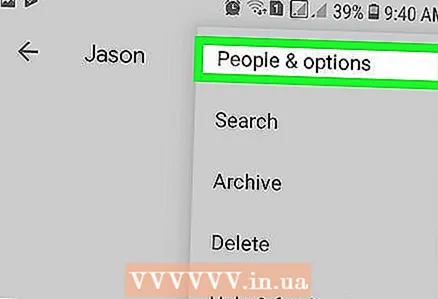 8 தட்டவும் மக்கள் மற்றும் விருப்பங்கள். மெனுவில் இது முதல் விருப்பம். குழு அரட்டை அமைப்புகள் பக்கம் திறக்கும்.
8 தட்டவும் மக்கள் மற்றும் விருப்பங்கள். மெனுவில் இது முதல் விருப்பம். குழு அரட்டை அமைப்புகள் பக்கம் திறக்கும். 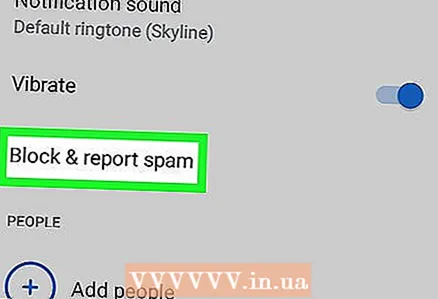 9 கிளிக் செய்யவும் தொகுதி (தொலைபேசி எண்). (தொலைபேசி எண்) க்கு பதிலாக, தேர்ந்தெடுக்கப்பட்ட நபரின் தொலைபேசி எண் காட்டப்படும். இந்த விருப்பம் அமைப்புகள் பக்கத்தில் அதிர்வு விருப்பத்தின் கீழ் அமைந்துள்ளது. ஒரு பாப்-அப் சாளரம் தோன்றும்.
9 கிளிக் செய்யவும் தொகுதி (தொலைபேசி எண்). (தொலைபேசி எண்) க்கு பதிலாக, தேர்ந்தெடுக்கப்பட்ட நபரின் தொலைபேசி எண் காட்டப்படும். இந்த விருப்பம் அமைப்புகள் பக்கத்தில் அதிர்வு விருப்பத்தின் கீழ் அமைந்துள்ளது. ஒரு பாப்-அப் சாளரம் தோன்றும். 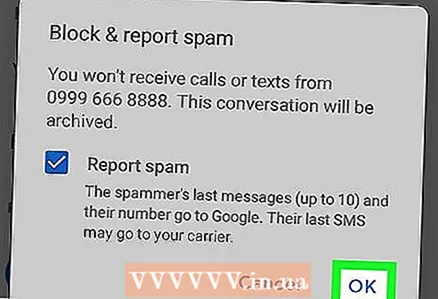 10 கிளிக் செய்யவும் தடுஉங்கள் செயல்களை உறுதிப்படுத்த. பாப்அப்பின் கீழ் வலது மூலையில் இந்த விருப்பத்தை நீங்கள் காணலாம். தேர்ந்தெடுக்கப்பட்ட நபரின் அனைத்து குறுஞ்செய்திகளும் தடுக்கப்படும்.
10 கிளிக் செய்யவும் தடுஉங்கள் செயல்களை உறுதிப்படுத்த. பாப்அப்பின் கீழ் வலது மூலையில் இந்த விருப்பத்தை நீங்கள் காணலாம். தேர்ந்தெடுக்கப்பட்ட நபரின் அனைத்து குறுஞ்செய்திகளும் தடுக்கப்படும். 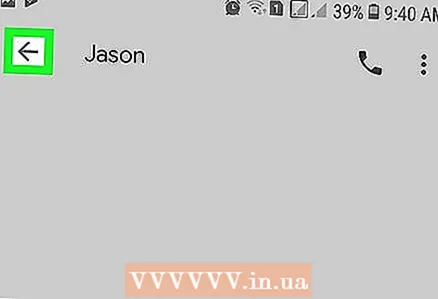 11 கிளிக் செய்யவும்
11 கிளிக் செய்யவும்  குழு அரட்டையின் மற்ற உறுப்பினர்களுக்கான செயல்முறையை மீண்டும் செய்யவும். இதைச் செய்ய, மெசேஜிங் பயன்பாட்டின் பிரதான பக்கத்திற்குத் திரும்பி, ஒரு குழு உரையாடலைத் தேர்ந்தெடுத்து, உரையாடலில் பங்கேற்பாளர்களுக்காக விவரிக்கப்பட்ட செயல்முறையை மீண்டும் செய்யவும்.
குழு அரட்டையின் மற்ற உறுப்பினர்களுக்கான செயல்முறையை மீண்டும் செய்யவும். இதைச் செய்ய, மெசேஜிங் பயன்பாட்டின் பிரதான பக்கத்திற்குத் திரும்பி, ஒரு குழு உரையாடலைத் தேர்ந்தெடுத்து, உரையாடலில் பங்கேற்பாளர்களுக்காக விவரிக்கப்பட்ட செயல்முறையை மீண்டும் செய்யவும்.



